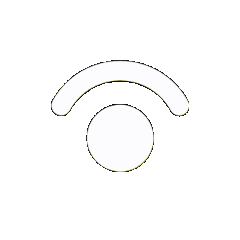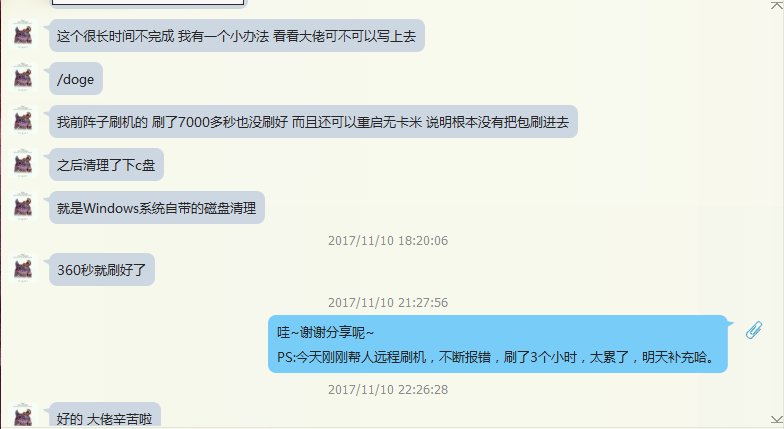高通9008端口刷机—简易救砖
背景
办公租借的手机中,有两部手机(1.红米Redmi Note 8T 2.摩托罗拉 Moto G Power (2021))在使用过程中突然出现了完全黑屏,开机键完全没反应的情况。
其中,使用USB线将红米Redmi Note 8T与PC连接时,会显示驱动无法识别
使用USB线将Moto G Power (2021)与PC连接时,则完全没有反应
原因判断
充电指示灯会亮,连接PC显示不识别的驱动,重打驱动后名称乱码
排除主板,CPU硬件损坏
红米Redmi Note 8T强制关机时进行充电,显示充电图标
排除显示器排线松动
尝试使用组合键恢复正常系统,没用
排除进入Recovery Mode
发现两台手机都是高通芯片——尝试刷了QmDriver,成功显示9008驱动
判断进入9008模式
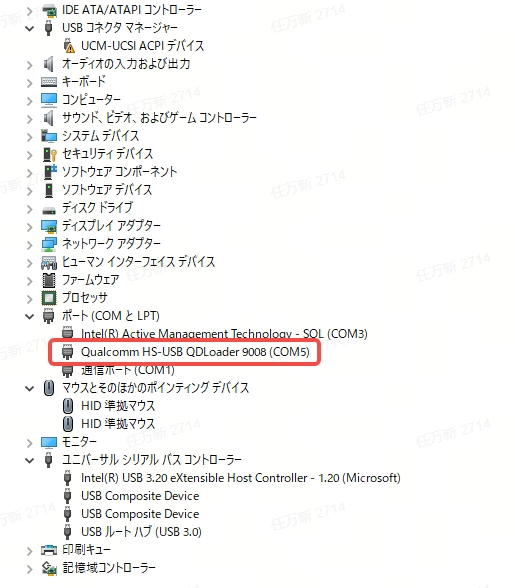
9008简介
所谓9008,只是端口名,其实是高通处理器设备的紧急下载模式(emergency download,简称edl),这个别称来源于该模式的端口名称(Qualcomm HS-USB QDloader 9008)。
借助高通芯片自带的9008端口,将手机系统中所有分区的镜像文件直接写入手机。
9008是一个很底层的模式,直接和硬件挂钩。理论上只要硬件没有损坏,就可以使用9008刷机。
通过9008,可以实现设备存储内所有分区和分区表的自由读写。故可用于全分区备份,线刷救砖,降级等。但9008刷写一般不会直接改变BL锁解锁状态。
优点
与REC卡刷和fastboot线刷相比,这种刷机方式更为底层、高效和强大,无需进入手机的任何分区,即可直接刷写手机固件。
REC卡刷需要手机进入recovery模式,且只有使用第三方rec才能随意刷zip卡刷包;
Fastboot线刷则要求手机能进入fastboot模式,并且没有锁定bootloader,否则无法刷入各种刷机包和分区镜像文件。
而高通线刷不仅可以刷写包括fastboot所在的bootloader分区、boot启动分区和recovery恢复分区在内的所有分区,甚至还可以修改手机分区表。即使手机无法开机,只要9008端口能够连接,也一样可以刷入。
EDL9008利用高通 9008 端口刷机,能够无视诸如 BL 解锁、手机能否进入 Recovery 模式、能否进入 Fastboot 模式、手机是否开启 USB 调试等一些限制条件,从而让刷机过程更为灵活便捷。
相较于传统的刷机方式,高通 9008 刷机更为底层,无需进入手机系统,直接由 9008 端口展开刷机操作,整个过程在黑屏状态下进行刷机,有效规避了因系统崩溃等情况而无法进入系统的问题。
部分机型能够借助 9008 刷机来实现系统升级,或者进行降级回滚操作。
通过 9008 刷机能够一次性清除手机内所有的用户数据,甚至连话机密码也能一并清除,直接让手机恢复到出厂设置状态,使手机系统焕然一新。
CPU脱锡,系统重大故障等情况也会强行让手机进入9008状态
环境准备
一台安装有 Windows 系统的电脑。
一根优质的 Type-C 2 USB线,不要用Type-C 2 Type-C的会报错。
安装驱动
此处推荐高通通用的QmDriver,也可根据自己的手机品牌去官网下载自家的签名驱动。
以下文章皆以高通自家驱动为例:
下载驱动
解压后安装【QmDriver.exe】
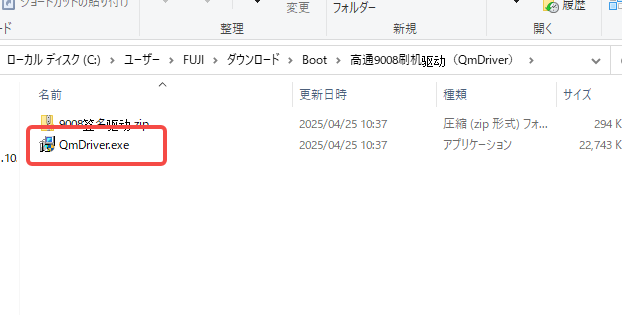
选择默认的WWAN-DHCP即可
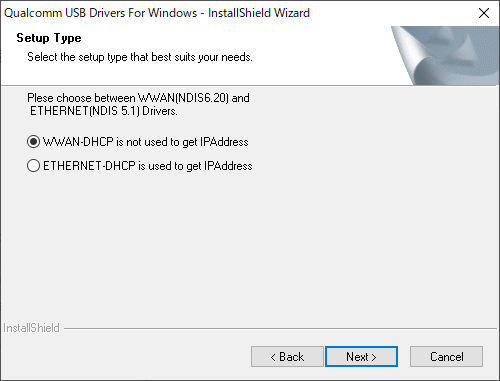
在关机状态下,按住“音量上键”不松手,同时插入USB线将手机与PC连接
打开设备管理器,检查是否显示高通9008串口
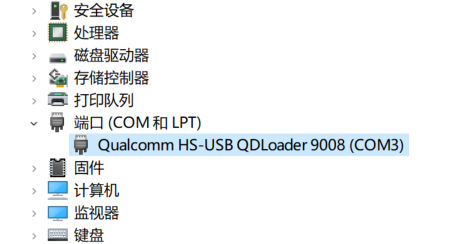
注意!如果一直不显示
则需反复实行3~4步骤
并尝试在插线状态下长按电源键8秒,重启9008端口状态
或尝试按住音量键不松手,插USB线,再长押电源键
直到设备管理器中看到【Qualcomm HS-USB QDLoader 9008】
在手机不是完全黑屏变砖,还能亮屏的情况下,短接要比进EDL把机器干废的风险低得多
此处额外附上————
短接接入9008的方法
制作工程线
找一根Type-C to A 或 mircoUSB to A(需要转接头转到Type-C)的数据线,并测试该数据线可以稳定传输文件,最好线径大一些。
不要用OVHM这些厂商的私有充电协议数据线。
使用剥线钳等工具拨开表皮/金属屏蔽层/填充物,露出线束。
拨开D+ (通常为绿色)和地线(通常为黑色)使导体裸露,使用镊子或者让两根线直接接触以实现短接\开关的效果
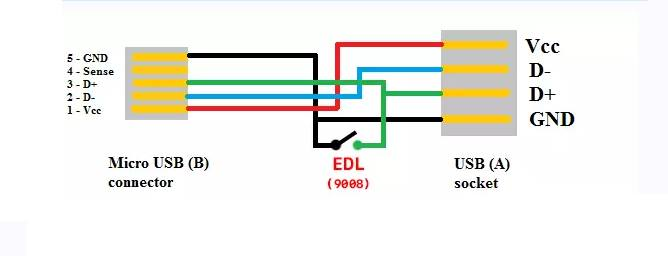
制作9008工程线的教程有很多,可以自行检索或直接淘宝购买9008成品线,10几块钱包邮

在某些设备上,像是华勤、闻泰代工的机型,一般预留了测试点,短接然后 USB 连接电脑,会强行进入 EDL 模式。

线刷固件
这里先说明一下线刷和卡刷的区别:
卡刷
就是把卡刷ROM刷机包(一般都是update.zip)放到手机SD卡上,然后关机,按住音量键不放、开机,在出现的菜单上选择刷机的方式。
卡刷本质是对手机文件的替换过程,不会重新刷新整个手机分区、只是替换部分文件,整个卡刷包的内容实际上就是一些文件和目录。通过RECOVERY的引导程序在机器操作,在系统启动之前将文件替换掉。
卡刷主要应用在系统更新或者升级,不过卡刷也是容易带来一些问题,比如你更新前的系统是被修改过或者替换过,卡刷之后就极有可能会导致系统不正常、不能正常使用等。
线刷
就是利用工具,通过数据线连接电脑和手机,给手机刷入线刷固件(ROM)的一种刷机方式。
线刷本质则是全部手机内容的替换过程,替换手机所有分区的文件,相当于重新安装了一个系统,因此线刷包所带的文件相比卡刷包多,整体的体积也比较大。
线刷一般手机厂商、售后以及个人用户都采取的比较多的刷机方式,在手机黑屏、死机、无法开机等故障情况下,无需root,无需替换官方recovery,即可直接刷机,修复系统或软件故障造成的等问题。
因为手机完全黑砖,因此本文下述内容皆为介绍线刷——
固件一定要下载线刷包,别下错了~
固件下载网站
各手机厂商官网通常都有,注册即可免费下载
汐梦镜像站 lolinet的大神们会定期更新
ONFIX虽然整理的要比官网都全,什么上古手机型号的固件都有,卡刷线刷也贴心分类,但是付费,不推荐,着急的时候可以选择
刷固件工具
高通官方QPST
QPST(QFIL):QPST是高通官方提供的工具,其内置的QFIL可以实现通用方法的9008读写。
优点是官方支持稳定可靠
缺点是诸多操作不够便捷(比如回读),以及刷入sparse格式的super分区可能失败。
这里有两点要强调——
1是网上有把QFIL独立打包提供下载的网站,这样的不要用,里面缺文件,刷机会报错,一定要用正常安装的QPST里面的QFIL。
2是使用QFIL要注意更改其右下角的存储类型,存储类型错误会导致刷机失败。
但高通官方刷法不确保所有手机都能刷通!有些手机厂商在定制化系统时把这条路自己封上了!
👇这里是工具包👇
高通9008线刷工具(QFIL_Standalone_v2.0.3.5).zip
傻瓜式安装即可~
QFIL刷机工具的环境设置
选取“Meta Build”
再点击“Configuration”,接着点击“FireHose Configuration”
把此处的“emmc”变更为“ufs”。
将“Reset After Download”勾选!点击“OK”,这意味着刷机完成后,手机会自动进行重启。
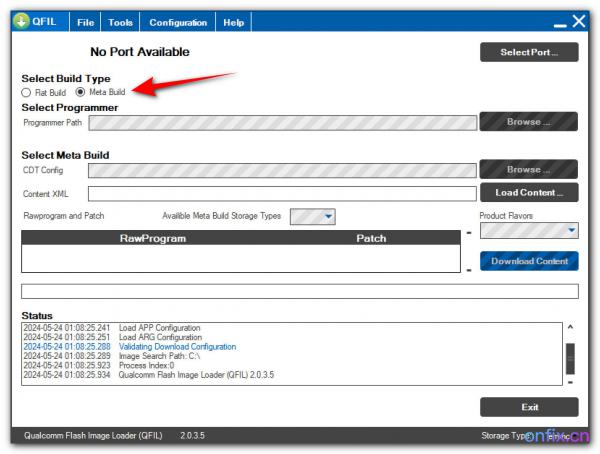
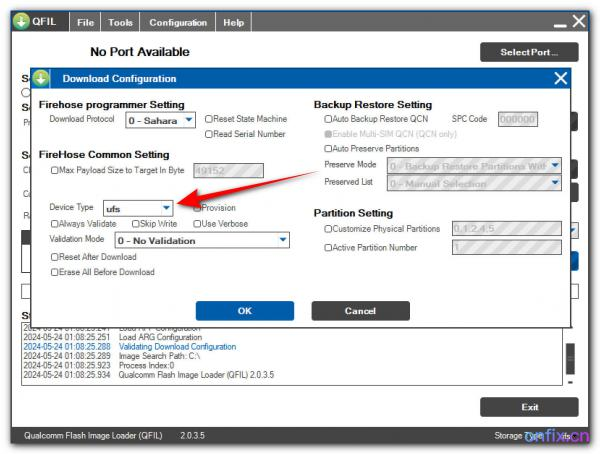
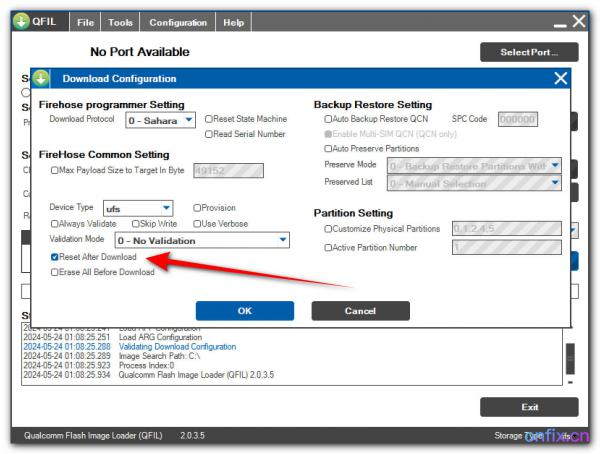
QFIL刷入固件
点击“Load Content”
下载且解压好的固件中选择“contents.xml”。
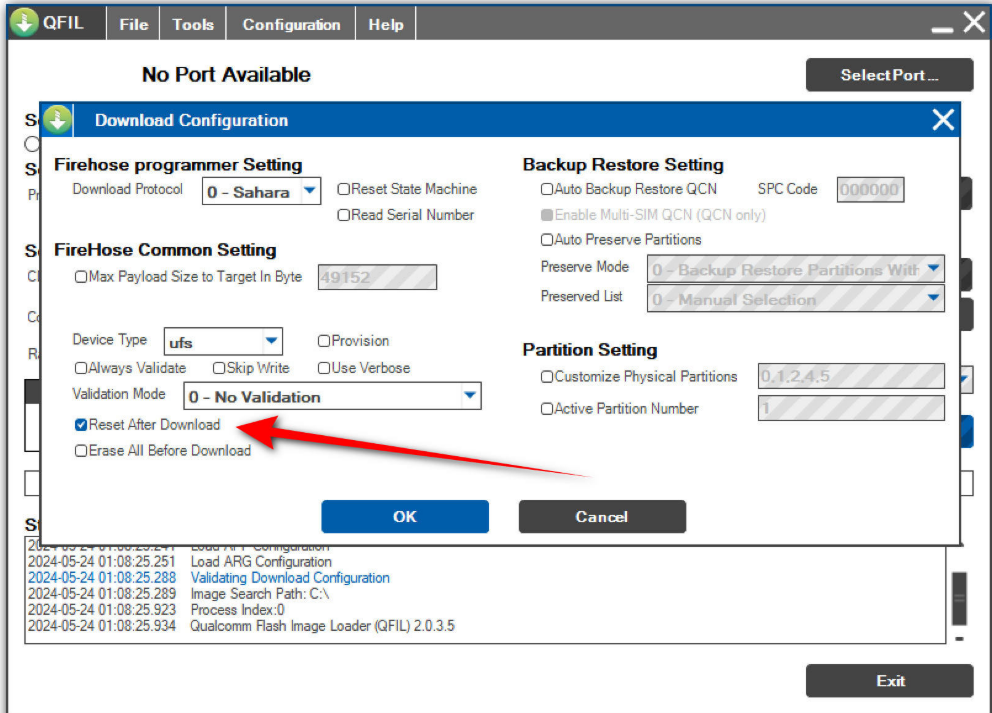
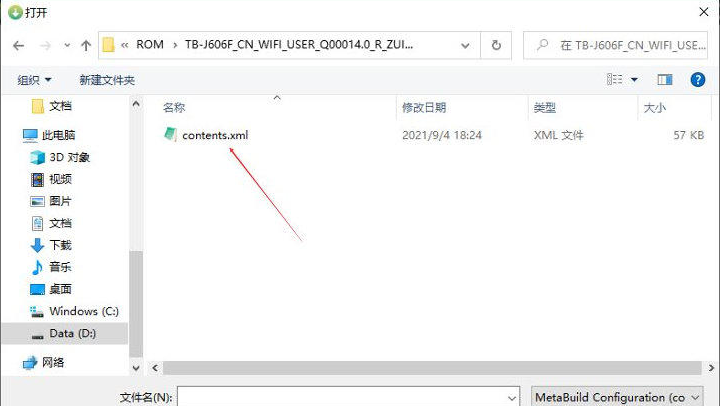
选择9008端口
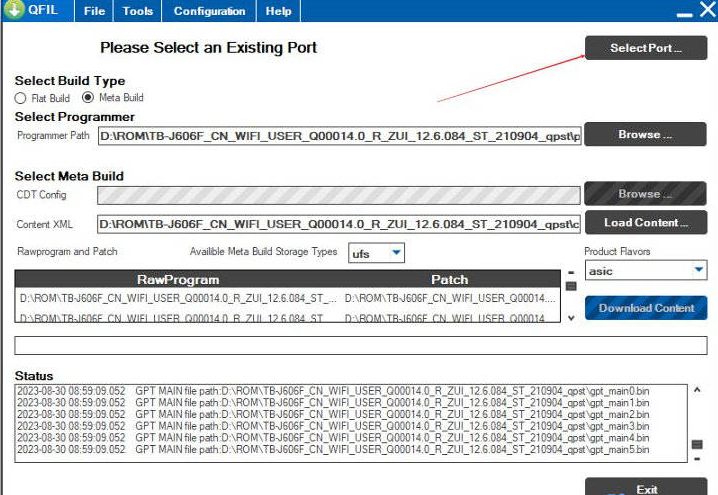
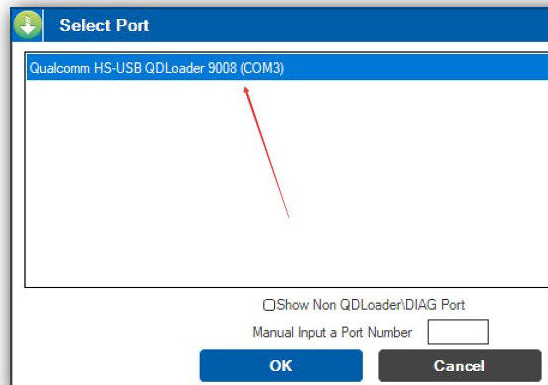
点击“Download Content”,开始进行刷机操作。等待进度条跑完,在此过程中切勿触碰手机和 USB 线,以防因接触不良导致刷机失败。
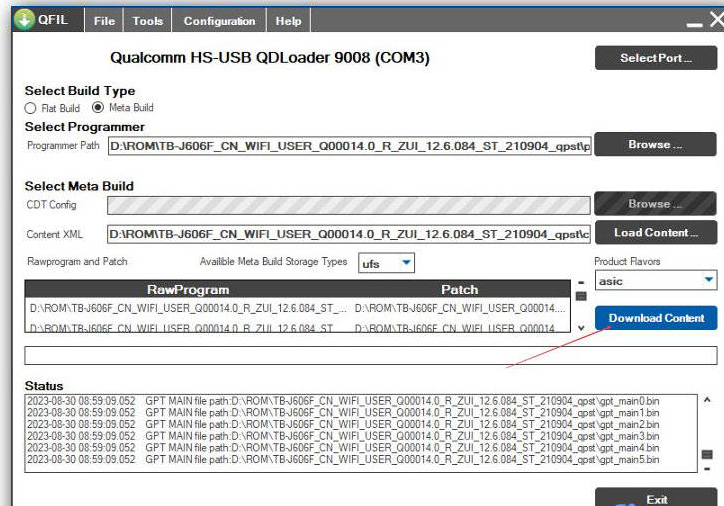
工具提示“Download Succeed”,恭喜刷机成功,此时手机会自动重启。
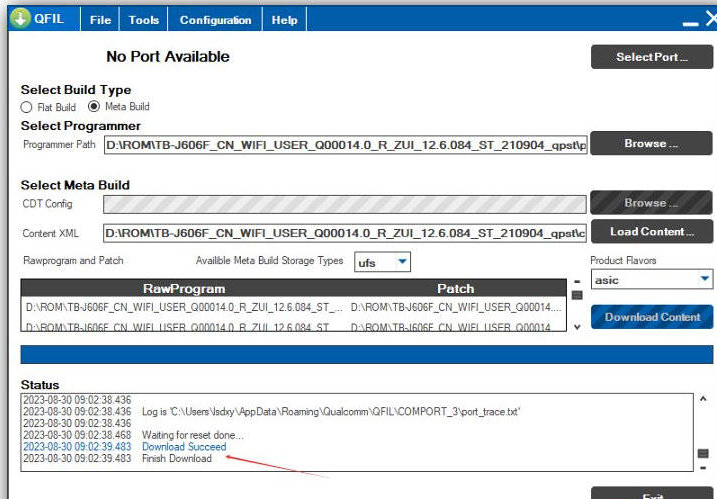
高通工具箱(By@某贼)
作者自己说的:
主要优点是支持部分设备的免授权方案,支持全分区回读,支持批量刷机,缺点是由bat脚本编写,不够便捷和直观。
👇这里是下载👇
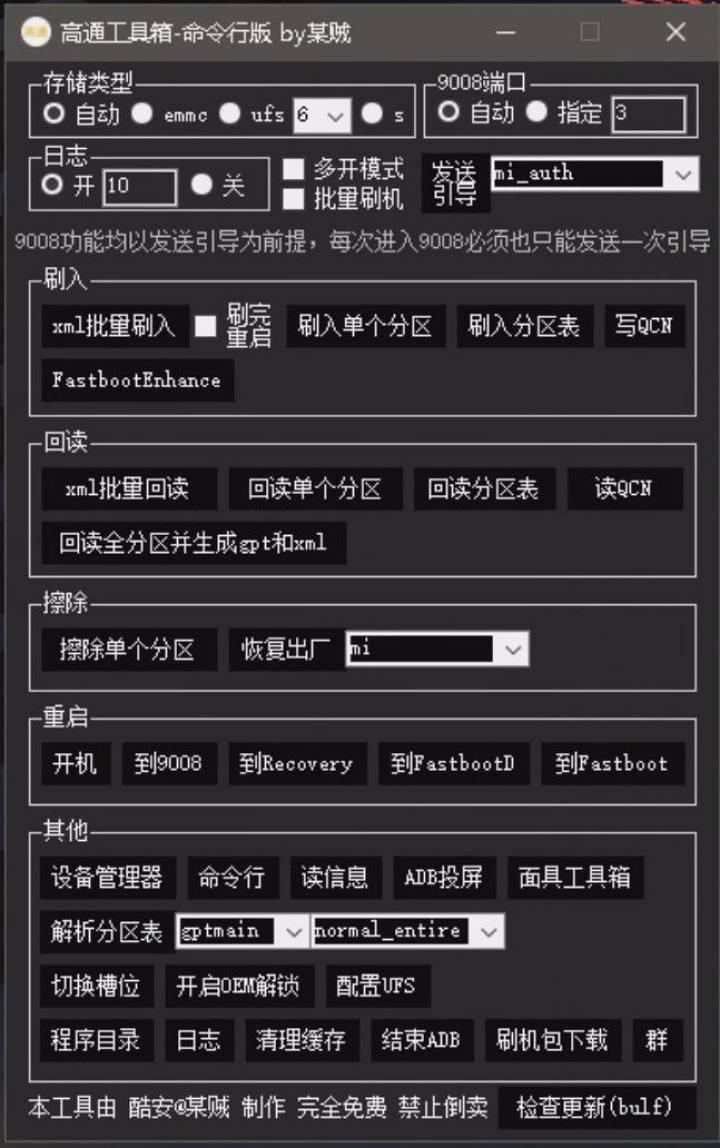
主要拿来做一些杂事儿,特别好用!
但是刷固件好像BUG蛮多的....不是太好用....
还是谢谢作者
MiFlash
此次红米Redmi Note 8T就是用小米自家的刷包工具MiFlash解决的
MiFlash 是由小米公司开发的一款用于刷机和固件更新的工具,专门用于小米和Redmi手机。它可以帮助用户将手机的系统软件(如MIUI)恢复或升级到官方版本。使用 MiFlash 工具,用户可以轻松地将手机从一个版本刷到另一个版本,或者在系统出现问题时进行恢复。
刷机:通过 MiFlash,用户可以将官方的固件文件刷入设备,以更新或恢复手机的操作系统。
解锁 Bootloader:解锁 Bootloader 是刷机的第一步,MiFlash 提供了一些功能帮助用户完成这一过程。
恢复模式:如果手机系统出现故障,MiFlash 也可以帮助用户将设备恢复到出厂设置或重新安装系统。
👇这里是下载👇
MiFlash Prime Edition 2024.08.01.0.zip
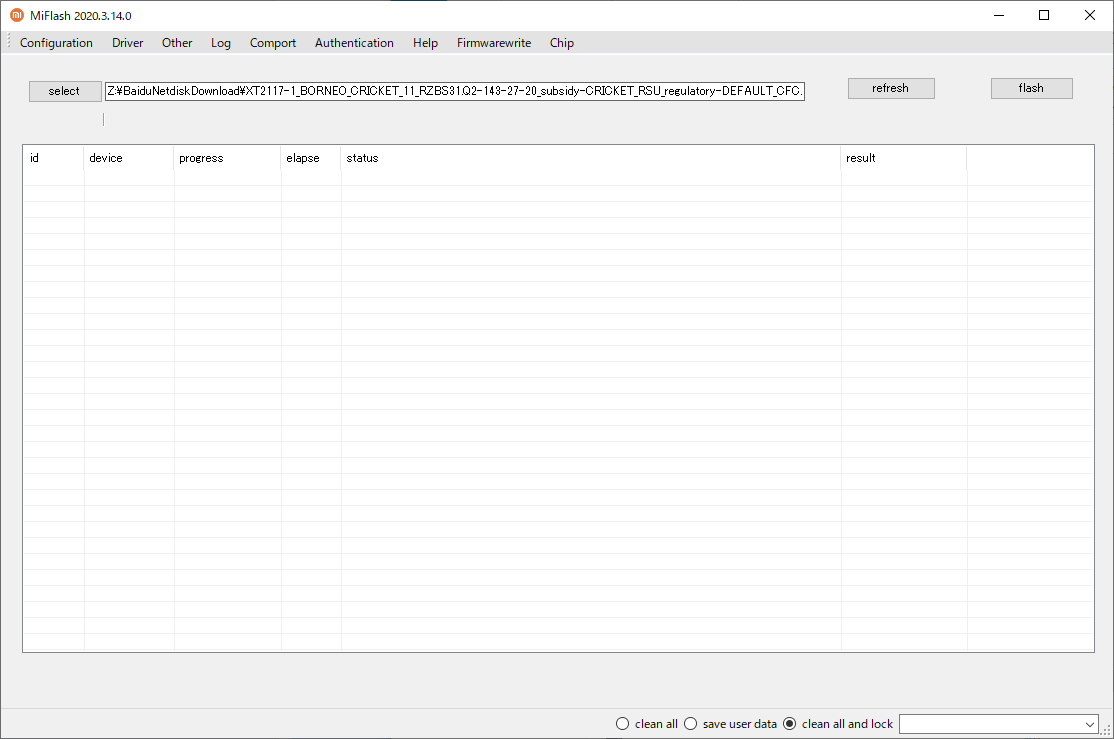
MiFlash刷机工具的环境设置
安装必要的驱动库,否则没法用
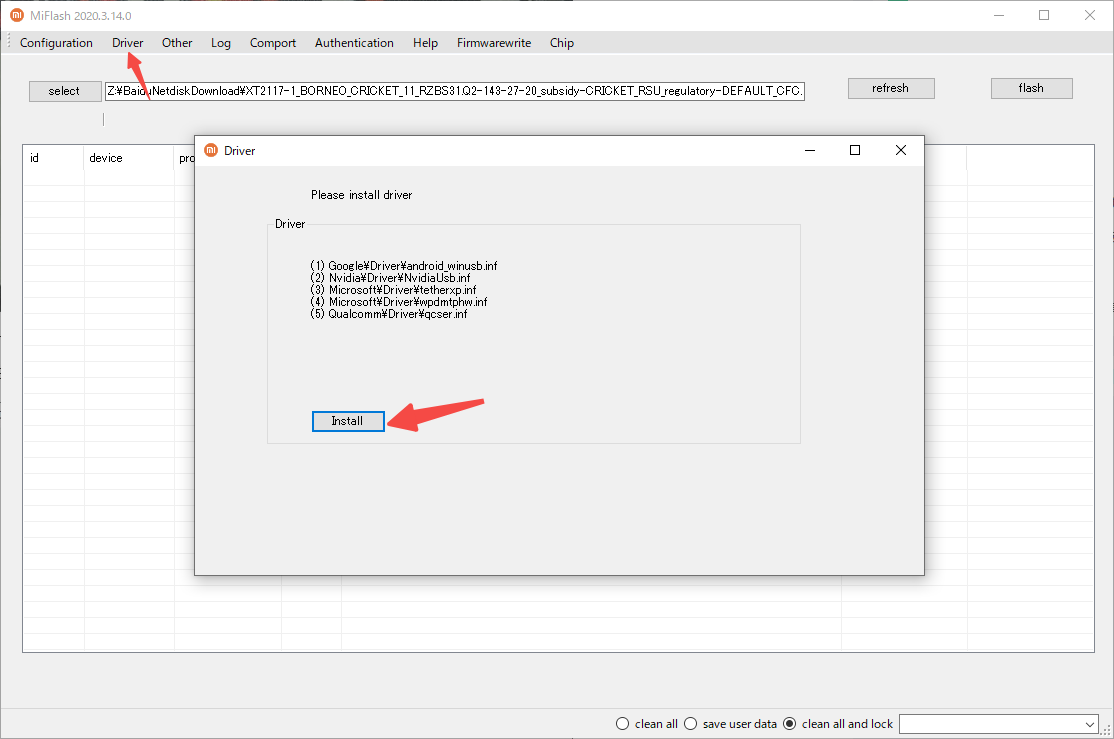
MiFlash刷入固件
选择固件,Refresh出9008信息后,点击Flash即可
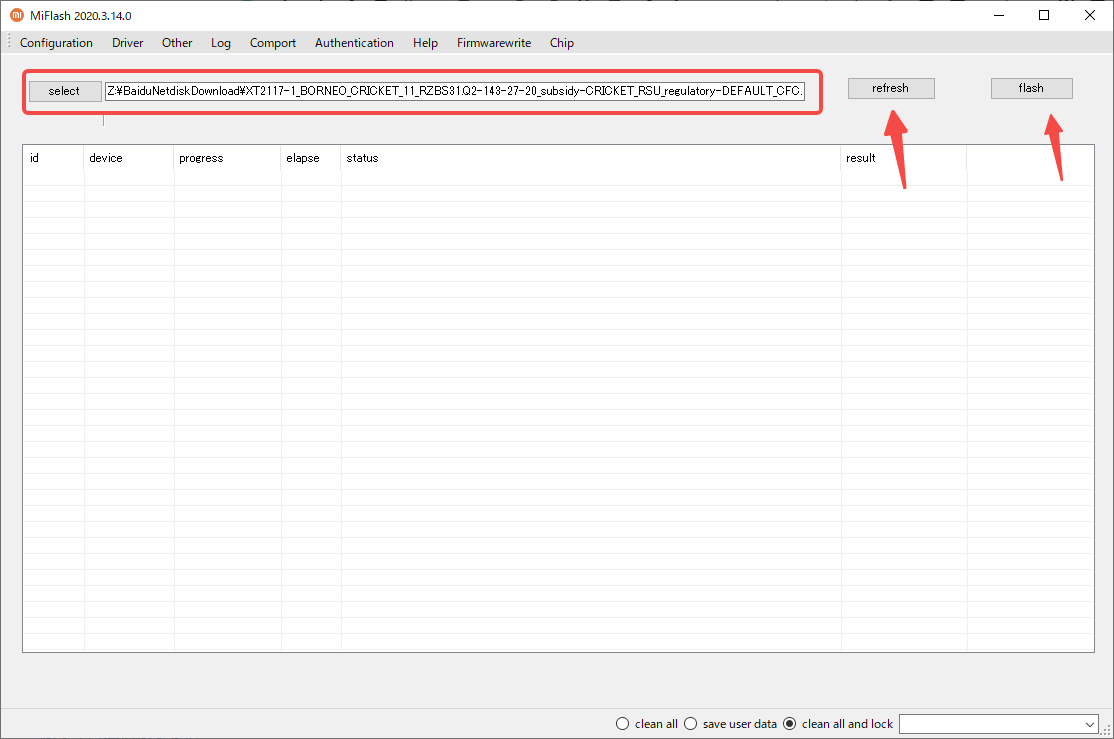
【途中问题】我在刷Redmi 8T途中出现了等待3个小时也没完成的情况
【解决办法】清理一下C盘,打开我的电脑,在c盘右键-属性-工具-优化(磁盘清理)
PS:此方法来自解答组 @帽子框架 ,非常感谢。
【途中问题】报错:cannot receive hello packet
【解决办法】重新打驱动,重新插线,重新长按电源线,更换好的USB线,甚至重启PC,肯定能解决